Содержание
Smart TV и Android TV Box это удивительные устройства, которое дают практически неограниченные возможности. В этот раз, я вам покажу как из любого Smart TV/TV Box сделать игровую приставку (Sega, Sega Dreamcast, Dandy, NES, Sony PlayStation, и пр.) без дополнительного оборудования.
Для того, чтоб получить игровую приставку на обычном железе от ТВ нам не нужно менять прошивки, танцевать с бубном… На самом деле всё намного проще! Эта инструкция подходит для всех устройств и неважно какая у вас модель телевизора или приставки.
Устанавливаем Kodi
Тем, кто знаком с медиацентром Kodi будет немного проще, а остальные, кто еще не знает, это универсальное кроссплатформенное приложение, которое дает возможность смотреть IPTV, фильмы, видеохостинг и все остальное.
Для начала установите приложение и для удобства включите русский язык. Как это сделать, я подробно показывал тут:
Kodi – настройка IPTV на Android и Windows
И в этом видео:
Устанавливаем эмуляторы
Спешу обрадовать, установить эмулятор так же просто и быстро как установить сам «Коди», кроме того, не нужно даже ничего скачивать, всё уже встроено. Давайте перейдем:
- Откройте настройки.
- Нажмите дополнения и перейдите в раздел «Установить из репозитория».
- Выберите «Игровые дополнения»
затем раздел «Эмуляторы»:
- Выберите нужный Вам эмулятор и установите его. Рассмотрим на примере «Sega» Вы можете установить любой другой.


По большому счету, у нас всё готово. Осталось только скачать игры для эмулятора, которых в сети полно. Чтоб всё максимально упростить, я собрал архив, в котором 100500 игр для «Сега» и «Денди». Скачать можете его по этой ссылке с Google:
https://drive.google.com/file/d/1G0KCBwqHqjs1v_J3AcJrGWk5M6koaTNr/view
Устанавливаем игры
После того, как мы все настроили и подготовили, распакуйте архив с играми и загрузите его к вам на Smart TV или TV Box при помощи флешки. Теперь откройте главный экран «Kodi» и выберите раздел «Игры» нажав на него:
Нужно выбрать нашу папку с играми, поэтому нажимаем «Добавить игру…». В открывшемся окне нажмите обзор, затем найдите вашу папку с играми. Когда вы откроете папку, она окажется пустая, и это нормально. Нажмите «OK», после чего ещё раз «OK». Готово, по завершению вас перебросит назад в меню, в котором будет ваша папка с играми.
Запускаем игру
Чтоб запустить установленную игру, вам достаточно нажать на неё после чего, приложение спросит при помощи какого эмулятора открыть. Выберите тот, который установили:
Так же, «Коди» предложит вам другой эмулятор, который тоже может открыть этот файл. Если ваш некорректно открывает файл, установите другой, который предлагает система.
Готово, играем, наслаждаемся!
Настройка геймпада (джойстика)
Геймпад нужно настраивать только после того, как Вы установили нужный вам эмулятор. Медиацентр имеет встроенные драйвера и умеет работать практически со всеми известными джойстиками.
Чтоб настроить геймпад, откройте «Настройки», затем «Система». Подключите ваше устройство и перейдите в раздел «Ввод», после «Настройка подключенных контроллеров»:
Выберите тип вашего джойстика и настройте значения кнопок:
На этом всё. Как видите, всё просто до безобразия. А Вы думали, что ваш Smart TV способен быть игровой приставкой?
Если у Вас остались какие-то вопросы, пишите в комментарии и вместе мы всё решим.
Как к ТВ приставке подключить клавиатуру, мышку, геймпад
Среди пользователей большое количество таких, кто считает не комфортно использовать в процессе работы стандартный пульт ДУ. Производителями из Поднебесной очень часто поставляются в комплекте устройства, не отличающиеся удобством. Максимум на что их хватает — перелистывание рабочих столов и переключение видео. На радость, гурманов практически ко всем приставкам есть возможность подключения клавиатуры, компьютерной мыши, геймпада и большого количества подобных устройств.
Каким же образом это делается?
Первое что приходит на ум, так это использование USB-портов. Безусловно, способ достаточно простой, однако, удобным его можно назвать не всегда. С их помощью подключается элементарная клавиатура или проводная компьютерная мышь, а может и то, и другое, если хватает портов. При наличии устройств, имеющих специальные ради-модули, можно воспользоваться и ими.
Однако самым оптимальным, конечно, следует считать подключение с использованием беспроводных интерфейсов. Практически во всех смарт-приставках имеется функция Wi–Fi, прекрасно работающая с разнообразной периферией. Во многих моделях используется и популярный Bluetooth.
Сама процедура подключения к ТВ-приставке периферии с помощью беспроводного интерфейса совсем несложная. Достаточно выполнения нескольких действий. Как на устройстве, так и на TV Box выполняется активация выбранного интерфейса (Bluetooth либо Wi–Fi). В появившемся списке обнаруженных устройств выбирается нужное и на него выполняется клик. Происходит сопряжение. Вот и все. Иногда запрашивается пароль, но, как правило, ввод комбинаций «0000» или «1234» снимает все вопросы.
25.03.2016
Похоже, приходит время многопользовательских игр на Android TV. В качестве джойстика каждый из игроков сможет использовать свой смартфон. Сообщается, что после грядущего обновления приложения дистанционного управления Android TV Remote Control от разработчика Google Inc., которое можно загрузить из Google Play, с его помощью можно будет превратить телефон в геймпад. Android-гейминг становится все популярнее, и для него даже создают дополнительные аксессуары.
Подобный вывод был сделан в ходе изучения APK-файла ресурсом Android Police. В заметке «Report: Android TV remote control app will transform yoru phone into a gamepad» Дерека Уолтера (Derek Walter), опубликованной ресурсом Greenbot, было более подробно рассмотрено, что это может означать для обычных пользователей, которые любят провести время за видеоигрой.
Если для пользователя физические кнопки не являются его обязательным требованием к джойстику игровой консоли, он может играть со своими друзьями и им не потребуется несколько игровых контроллеров, роли которых с успехом исполнят смартфоны.
Подобный подход наиболее интересен в применении к платформе, подобной Android TV, для которой существует немало казуальных игр.
Найденные ресурсом Android Police значки для D-Pad, трекпада и гейпада, которые предположительно намекают на то, какая функциональность со временем может появиться в приложении для Android TV
В ходе изучения APK были найдены значки трех различных режимов — D-Pad, трекпад и геймпад. Присутствует также и код, который указывает на использование акселерометра телефона для обеспечение угла наклона в гоночных играх.
Другие найденные фрагменты включают в себя новое управление громкостью для голосового отклика и поддержки телевизоров в спящем режиме.
Речь идет о коде из обновления Android TV, выпущенного 1 марта 2016 года. При этом неизвестно, когда рассмотренная функциональность станет доступна пользователям. Это означает, что в настоящее время возможность использования Android TV Remote Control для превращения телефона в геймпад платформы Android TV отсутствует.
На сегодня Android TV не располагает никаким превосходством в сравнении с устройствами, подобными Apple TV, но подход Google большей частью состоит в том, чтобы программное обеспечение работало непосредственно на умных телевизорах. В числе приоритетных задач также и повышение игровых возможностей самих телевизоров. Впрочем, игровые возможности расширяются с использованием таких дополнительных приставок, как Nvidia Shield.
Разумеется, использование телефона с виртуальным игровым контроллером трудно назвать наилучшим решением, но оно способно расширить число игроков в определенных типах игр. Многие пользователи по-прежнему предпочитают сенсорному управлению физические кнопки в играх, поэтому даже для смартфонов создаются специальные геймпады привычного формфактора.
Необходимо отметить, что программные инструменты, превращающие телефон в гейпад, существовали и ранее. Несмотря на то, что игры интересны огромному числу пользователей Android, всего 0,19% геймеров генерируют почти половину выручки от покупок в игровых приложениях.
Повысит ли интерес геймеров к платформе Android TV возможность использования телефона в качестве геймпада?
- Приложение: Android TV Remote Control
- Разработчик: Google Inc.
- Категория: Инструменты
- Версия: 1.1.0.2597343
- Цена: Бесплатно
- Скачать:Google Play
- Приложением уже заинтересовались:2246 человек
Используемые источники:
- https://webhalpme.ru/igrovaja-pristavka-iz-smart-tv-tv-box/
- https://smarttvnews.ru/kak-k-smart-tv-pristavke-podklyuchit-periferiynyie-ustroystva-klaviaturu-myishku-geympad/
- https://androidinsider.ru/obzory-prilozhenij/google-vozmozhno-prevratit-telefon-v-geympad-dlya-android-tv.html



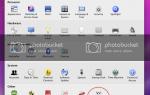 Как играть в Minecraft с контроллером (MAC и PC)
Как играть в Minecraft с контроллером (MAC и PC)







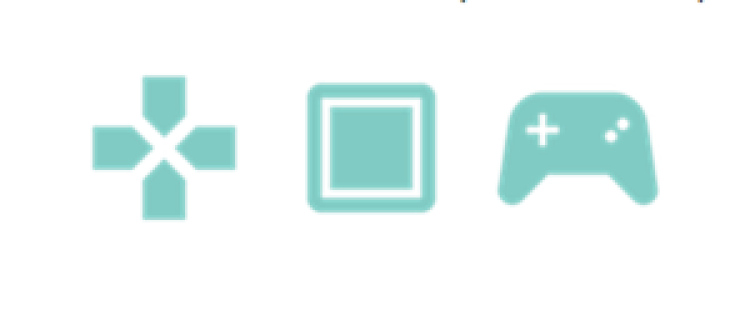





 Smart BOX TURBO делаем - конфету! (шьем на Китайский Padavan с 5Ghz WIFI)
Smart BOX TURBO делаем - конфету! (шьем на Китайский Padavan с 5Ghz WIFI) Как выбрать геймпад для iPhone? ТОП-5 лучших моделей контроллеров
Как выбрать геймпад для iPhone? ТОП-5 лучших моделей контроллеров